Bli med i et møte som en skrivebeskyttet deltaker i Microsoft Teams
Når du blir med i et Teams-møte som har nådd kapasitet, kan du fortsatt vise møtet, men du vil ha begrenset tilgang til noen andre funksjoner som er tilgjengelige for deltakere som ble med tidligere.
Obs!: Arrangøren av et møte må ha konfigurert SKU-en Microsoft 365 E3/E5 eller SKU-en for Microsoft 365 A3/A5 for at personer skal kunne bli med i et møte som har nådd kapasitet. Government Cloud Support (GCCH og DoD) blir tilgjengelig på et senere tidspunkt. Gå hit for å finne ut mer.
Her er noen viktige ting du bør vite om «skrivebeskyttet»-opplevelsen i Microsoft Teams-møter:
Bli med i et møte som har nådd kapasitet
Du kan bli med som bare visningsdeltaker via Windows- og Mac Teams-skrivebordsprogrammene, Teams på nettet og Teams-mobilappen for Android og iOS.
Som deltaker:
Når et møte har nådd kapasitet, vil du se en spesiell forhåndsinnføyningsskjerm som forteller deg at du kan bli med som en skrivebeskyttet deltaker, men du vil ikke kunne dele lyd eller video.
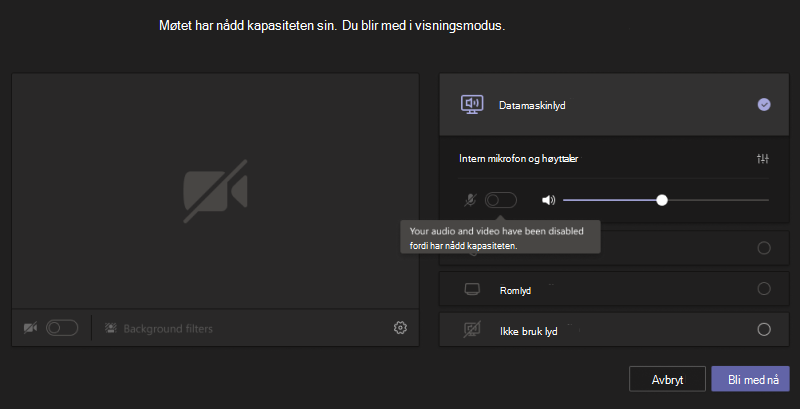
Som presentatør eller arrangør vil du se alle de vanlige Teams-møtefunksjonene dine, inkludert lyd- og videokontroller , så lenge du blir med før møtet har nådd kapasitet.
Hvis du prøver å bli med i møtet etter at det har nådd kapasiteten, vil du bare kunne bli med i møtet som en skrivebeskyttet deltaker (som alle andre).
Hvis du er presentatør og forlater møtet tidlig og ønsker å bli med i det på nytt etter at det har nådd kapasiteten, må du bli med på nytt som en deltaker som bare kan vise det. (Arrangører vil alltid kunne bli med på nytt som fullstendig interaktive deltakere.)
Delta på et møte som har nådd kapasitet
Obs!: Bare visningsdeltakere vil ha en 30-sekunders forsinkelse sammenlignet med personer som ble med før møtet nådde kapasitet.
Som deltaker:
Når du har blitt med i et møte som en skrivebeskyttet deltaker, vil du se en skjerm som viser den aktive taleren eller materiale som deles.
Når ingenting deles, ser du bare den aktive høyttaleren på skjermen.
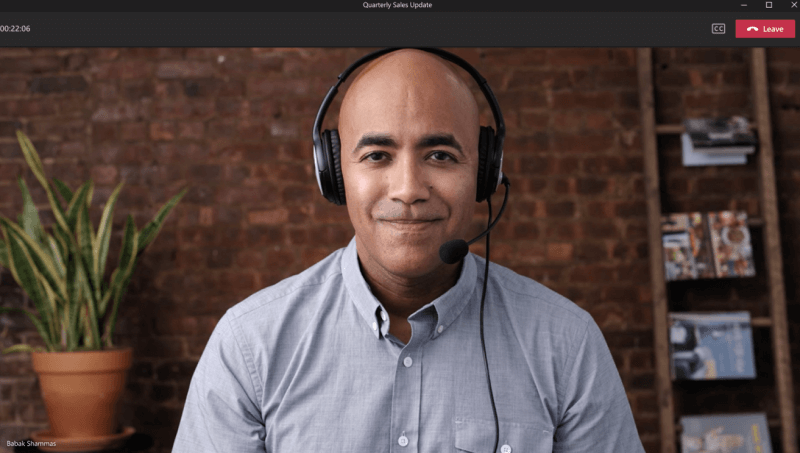
Hvis noe deles, ser du bare innholdet på skjermen. (Du ser ikke presentatøren mens den deles.)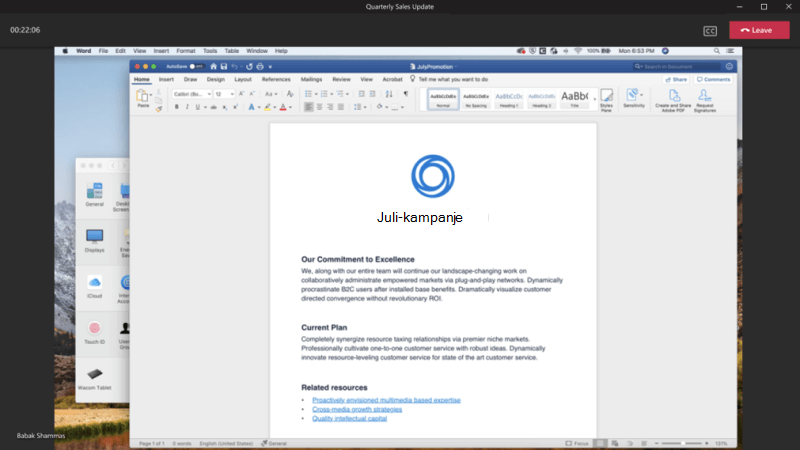
Det er også viktig å være oppmerksom på at bare visningsdeltakere ikke kan:
-
Se eller delta i møtechatten.
-
Se PowerPoint-filer som deles med PowerPoint Live. (Hvis en presentatør imidlertid deler et skrivebord eller en skjerm med en PowerPoint i visning, vil dette bli sett av bare visningsdeltakere.)
-
Se (eller bruke) tavlen når den deles i møtet.
-
Bytt til oppsett for galleri, stort galleri eller sammen-modus.
Obs!: Bare visningsdeltakere kan aktivere direkteteksting, men de er for øyeblikket bare tilgjengelige på engelsk og er utilgjengelige for mobil.
Som presentatør eller arrangør:
Som presentatør eller arrangør ser du et banner som informerer deg når bare visningsdeltakere har blitt med i møtet.
Det er også viktig å merke seg følgende:
-
Som presentatør eller arrangør kan du ikke se hvem som har blitt med som bare visningsdeltakere.
-
Bare visningsdeltakere vil ikke være synlige i listen og blir ikke redegjort for i deltakerantallet eller fremmøterapporten.
-
Du kan ikke fjerne en deltaker med bare visning fra et møte.
-
Hvis du deler en PowerPoint med PowerPoint Live eller bruker tavlen, kan ikke alle deltakere med visning i møtet se dem.
-
Bare visningsdeltakere kan se skrivebords- eller skjermdeling. (Dette kan inkludere en PowerPoint hvis den er synlig under en delt skrivebords- eller skjermdeling.)
Når du blir med i et Teams-møte som har nådd kapasitet, kan du fortsatt vise møtet, men du vil ha begrenset tilgang til noen andre funksjoner som er tilgjengelige for deltakere som ble med tidligere.
Obs!: Arrangøren av et møte må ha konfigurert SKU-en Microsoft 365 E3/E5 eller SKU-en for Microsoft 365 A3/A5 for at personer skal kunne bli med i et møte som har nådd kapasitet. Government Cloud Support (GCCH og DoD) blir tilgjengelig på et senere tidspunkt. Gå hit for å finne ut mer.
Her er noen viktige ting du bør vite om «skrivebeskyttet»-opplevelsen i Microsoft Teams-møter på mobile enheter:
Bli med i et møte som har nådd kapasitet
Du kan bli med som bare visningsdeltaker via Windows- og Mac Teams-skrivebordsprogrammene, Teams på nettet og Teams-mobilappen for Android og iOS.
Som deltaker:
Du vil se en spesiell forhåndsinnføyningsskjerm som forteller deg at du kan bli med som en skrivebeskyttet deltaker, men du vil ikke kunne dele lyd eller video.
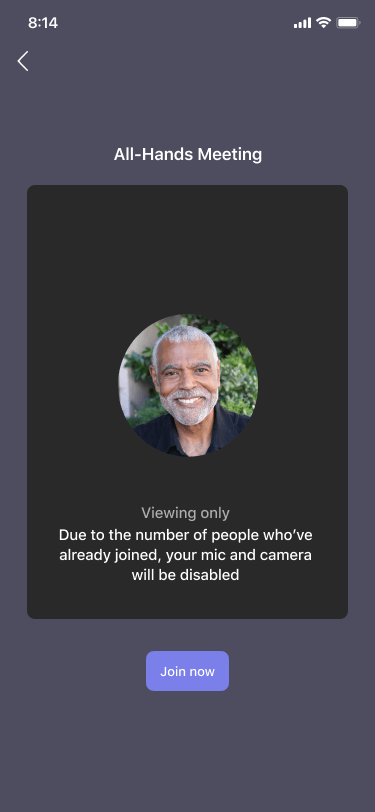
Som presentatør eller arrangør:
Som presentatør eller arrangør vil du se alle de vanlige Teams-møtefunksjonene dine, inkludert lyd- og videokontroller , så lenge du blir med før møtet har nådd kapasitet.
Hvis du prøver å bli med i møtet etter at det har nådd kapasiteten, vil du bare kunne bli med i møtet som en skrivebeskyttet deltaker (som alle andre).
Hvis du er presentatør og forlater møtet tidlig og ønsker å bli med i det på nytt etter at det har nådd kapasiteten, må du bli med på nytt som en deltaker som bare kan vise det. (Arrangører vil alltid kunne bli med på nytt som fullstendig interaktive deltakere.)
Delta på et møte som har nådd kapasitet
Obs!: Bare visningsdeltakere vil ha en 30-sekunders forsinkelse sammenlignet med personer som ble med før møtet nådde kapasitet.
Som deltaker:
Når du har blitt med i et møte som en skrivebeskyttet deltaker, vil du se en skjerm som viser den aktive taleren eller materiale som deles.
Når ingenting deles, ser du bare den aktive høyttaleren på skjermen. Hvis noe deles, ser du bare innholdet på skjermen. (Du ser ikke presentatøren mens den deles.)
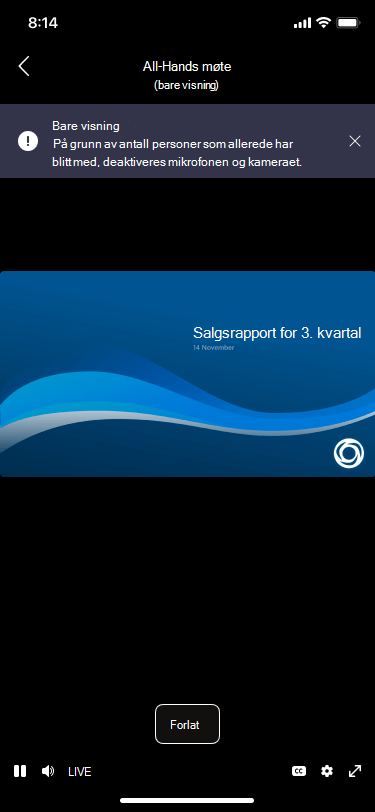
Det er også viktig å være oppmerksom på at bare visningsdeltakere ikke kan:
-
Se eller delta i møtechatten.
-
Se PowerPoint-filer som deles med PowerPoint Live. (Hvis en presentatør imidlertid deler et skrivebord eller en skjerm med en PowerPoint i visning, vil dette bli sett av bare visningsdeltakere.)
-
Se (eller bruke) tavlen når den deles i møtet.
-
Bytt til oppsett for galleri, stort galleri eller sammen-modus.
Obs!: Direkteteksting er for øyeblikket ikke tilgjengelig for mobil.
Som presentatør eller arrangør:
Som presentatør eller arrangør ser du et banner som informerer deg når bare visningsdeltakere har blitt med i møtet.
Det er også viktig å merke seg følgende:
-
Som presentatør eller arrangør kan du ikke se hvem som har blitt med som bare visningsdeltakere.
-
Bare visningsdeltakere vil ikke være synlige i listen og blir ikke redegjort for i deltakerantallet eller fremmøterapporten.
-
Du kan ikke fjerne en deltaker med bare visning fra et møte.
-
Hvis du deler en PowerPoint med PowerPoint Live eller bruker tavlen, kan ikke alle deltakere med visning i møtet se dem.
-
Bare visningsdeltakere kan se skrivebords- eller skjermdeling. (Dette kan inkludere en PowerPoint hvis den er synlig under en delt skrivebords- eller skjermdeling.)










